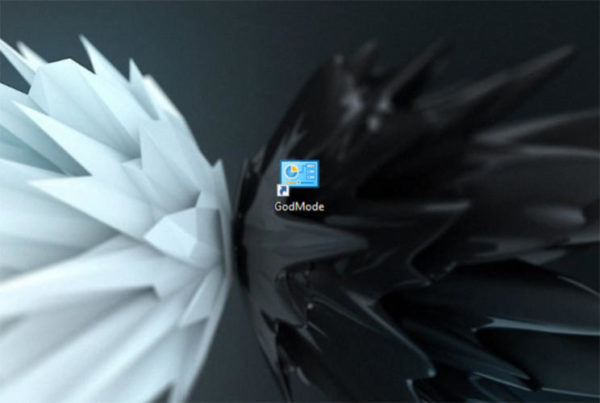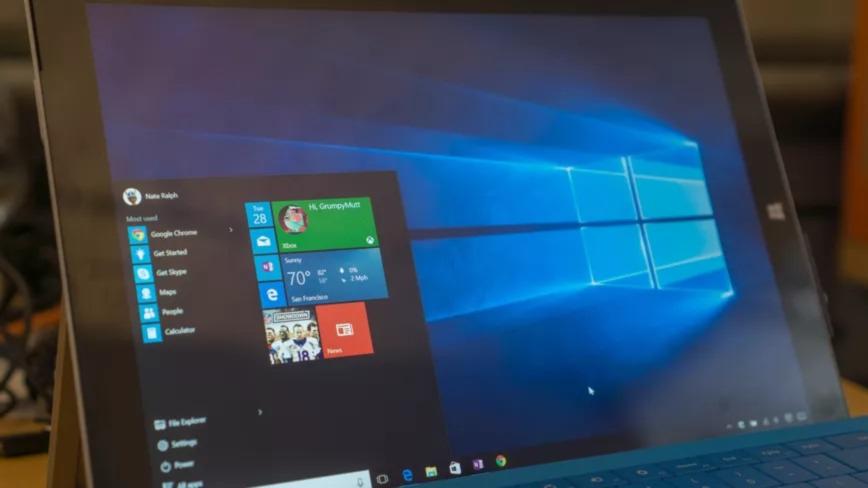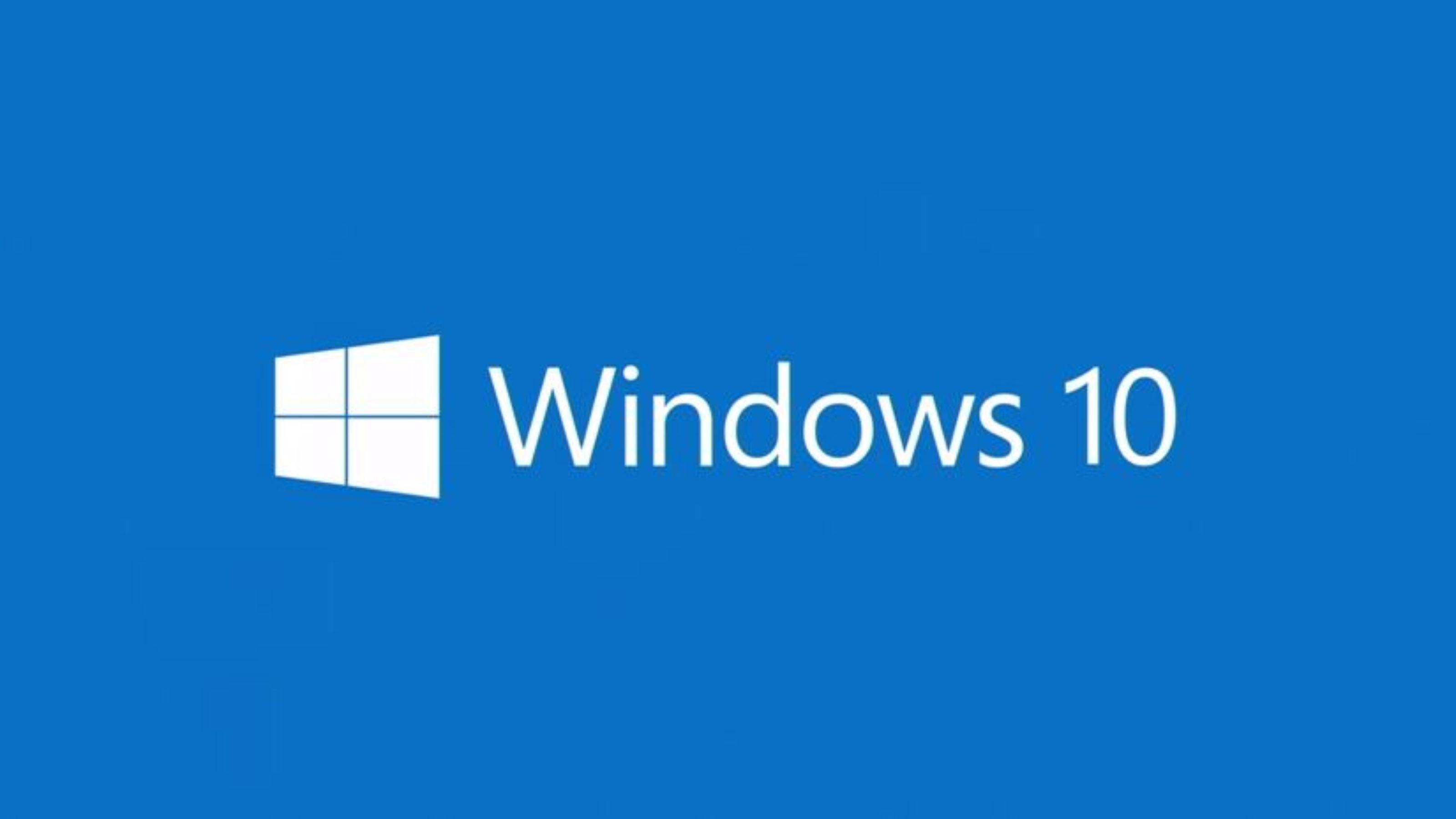Come ben sapete, il sistema operativo di Microsoft mette a disposizione una serie di funzionalità che possono essere configurate per renderlo più scattante e adatto a qualunque tipo di utente. Tuttavia, per alcuni potrebbe sembrare difficile accedere a tutte le impostazioni. Per questo, all’interno di questo tutorial, vi spiegheremo come attivare God Mode su Windows 10 in modo da configurare tutte le impostazioni dell’OS all’interno di un’unica cartella in modo semplice e rapido.
Informazioni preliminari
Consigliamo sempre di fare un’installazione attraverso una licenza genuina e originale al 100%, questo per evitare la perdita di dati o attacchi da parte di hacker. Siamo consapevoli che sullo store della Microsoft acquistare una licenza ha un costo elevato. Per questo abbiamo selezionato per voi due dei migliori shop presenti sul mercato dove poter acquistare licenze originali a prezzi vantaggiosi.
Mr Key Shop è un sito affidabile con assistenza gratuita specializzata in italiano, pagamenti sicuri e spedizione in pochi secondi via email. Potete verificare l’affidabilità di questo sito leggendo le tante recensioni positive verificate. Su questo store sono disponibili le licenze di Windows 10 a prezzi molto vantaggiosi. Inoltre se si desidera passare alle versioni più recenti dei sistemi operativi Windows è possibile acquistare anche l’upgrade a Windows 11. Vi ricordiamo che se si ha una versione genuina di Windows 10, l’aggiornamento al nuovo sistema operativo Windows 11 sarà gratuito. Inoltre sullo store è possibile acquistare le varie versioni dei sistemi operativi Windows, dei pacchetti Office e dei migliori antivirus sul mercato.
Keycense è una piattaforma con una vasta gamma di prodotti digitali. Con fornitori da ogni angolo del mondo, garantisce una varietà ineguagliabile di prodotti. Uno degli aspetti che distingue Keycense dalla concorrenza è la sua politica di prezzi. Sulla piattaforma trovate sistemi operativi Windows, pacchetti Microsoft Office, app Office (Word, Excel, Publisher, Outlook e molti altri), Antivirus e VPN a prezzi davvero vantaggiosi. È possibile trovare licenze Windows 10 ed i software più aggiornati come Windows 11 o Office 2021. Le transazioni avvengono attraverso una vasta gamma di metodi di pagamento certificati, ogni acquisto è protetto è garantito. Inoltre, un’eccellente servizio di assistenza in italiano è pronto ad aiutarvi per ogni esigenza. Keycense è anche impegnata nel rispetto dell’ambiente, l’invio digitale dei prodotti evita imballaggi inutili ed emissioni di CO2. L’esperienza d’acquisto è semplice ed intuitiva. In pochi clic, potete aggiungere al carrello il prodotto desiderato, completare l’acquisto e ricevere il tutto direttamente nella vostra casella di posta elettronica.
Entrambe sono aziende affermate e riconosciute a livello globale da testate nazionali ed internazionali come Make Use Of ( Microsoft Office Deals), PcGuide (Windows 11 Pro Key) o Ansa (La piattaforma Specializzata in Licenze Digitali Software)
God Mode: cos’è
Anche se il suo nome potrebbe far pensare a una speciale modalità, in realtà la God Mode consente di configurare ogni funzionalità presente sia nelle Impostazioni che nel Pannello di controllo di Windows 10 sfruttando una semplice ed unica cartella a cui è possibile accedervi dopo aver compiuto degli specifici passaggi.
Come attivare la God Mode su Windows 10
Per procedere con l’attivazione della God Mode sul vostro PC equipaggiato da Windows 10, è necessario seguire dei passaggi molto semplici che vi proponiamo di seguito:
- Cliccate con il tasto destro del mouse in un punto vuoto del desktop e create una nuova cartella scegliendo Nuovo > Cartella.
- Nel passaggio successivo, premete il tasto F2 della tastiera per rinominare la cartella e copiate e incollate il seguente codice: God Mode.{ED7BA470-8E54-465E-825C-99712043E01C}. In alternativa, potete premere una volta per selezionare la cartella e ancora una volta sul nome per attivare la funzione Rinomina oppure fare click destro sull’icona della cartella e scegliere Rinomina dal menu contestuale che si apre.
- Una volta premuto il tasto Invio della tastiera, la cartella creata precedentemente avrà l’icona del Pannello di controllo classico.
Effettuando un doppio click sull’icona, verrà aperta la finestra God Mode all’interno di Esplora file dove potrete trovare una serie di funzionalità organizzate in varie categorie: Account utente, Area geografica, Audio, AutoPlay, Backup e ripristino (Windows 7), Barra delle applicazioni ed esplorazione, Caratteri, Cartelle di lavoro, Centro accessibilità, Centro connessioni di rete e condivisione, Centro PC portatile Windows, Centro sincronizzazione, Connessione RemoteApp e desktop, Crittografia unità BitLocker, Cronologia file, Data e ora, Dispositivi e stampanti, Gestione colori, Gestione credenziali, Mouse, Opzioni di indicizzazione, Opzioni Esplora file, Opzioni Internet, Opzioni risparmio energia e molto altro ancora.
Come anticipato nelle scorse righe, tutte queste feature sono reperibili all’interno delle Impostazioni e del Pannello di controllo. Tuttavia, grazie alla God Mode, avrete la possibilità di accedere ad esse all’interno di un’unica cartella senza perdervi fra le tante funzionalità messe a disposizione da Windows 10. Precisiamo anche che la God Mode può essere attivata seguendo gli stessi passaggi anche su un computer dotato di Windows 7 o Windows 8/8.1.
Dato che non è possibile modificare in alcun modo il nome del file God Mode, vi consigliamo di creare un collegamento sul desktop così da personalizzarlo. Prima però vi suggeriamo di spostare il file all’interno di C:// effettuando un semplice taglia e incolla. Fatta questa operazione, recatevi nuovamente sul desktop e create un nuovo collegamento cliccando con il tasto destro del mouse su una parte vuota della schermata e scegliendo Nuovo > Collegamento.
Tramite la finestra Crea collegamento che compare, incollate il codice explorer shell:::{ED7BA470-8E54-465E-825C-99712043E01C} nel campo di testo presente sotto a Immettere il percorso per il collegamento e premete su Avanti. Fatto ciò, immettete il nome del collegamento (vi consigliamo God Mode) e completate l’operazione premendo su Fine.
Compiuti correttamente questi passaggi, sul desktop comparirà un collegamento avente l’icona di Esplora file e il nome God Mode. Volendo, è possibile modificare l’icona mettendo quella del Pannello di controllo in maniera molto semplice. Basta fare click destro sul collegamento e scegliere Proprietà dal menu che compare. Fatto ciò, tramite la scheda Collegamento, premete sul pulsante Cambia icona… e successivamente incollate il percorso C:WINDOWSsystem32imageres.dll all’interno del campo di testo sotto a Cerca icone del file e premete Invio.
Attraverso l’elenco proposto, individuate l’icona del Pannello di controllo, selezionatela con un click sinistro del mouse e premete su OK per confermare la scelta. Concludete l’operazione premendo ancora una volta su OK.
Altri articoli utili
Dubbi o problemi? Vi aiutiamo noi
Puoi scoprire contenuti esclusivi ed ottenere supporto seguendo i canali Youtube, TikTok o Instagram del nostro fondatore Gaetano Abatemarco. Se hai Telegram vuoi rimanere sempre aggiornato, iscriviti al nostro canale Telegram.